Nếu bạn có một máy tính truy cập được chia sẻ, nó có thể trở nên trầm trọng hơn khi những người dùng khác thực hiện một loạt các thay đổi đối với cài đặt. Hôm nay chúng ta hãy xem xét SteadyState cho Windows Vista và XP cho phép bạn đưa máy tính về trạng thái ban đầu sau một phiên người dùng.
Windows SteadyState
SteadyState không chỉ đưa PC trở lại trạng thái ban đầu mà bạn có thể thiết lập nó để hạn chế những gì người dùng có thể truy cập. Bạn có thể khóa hầu như mọi khía cạnh của máy tính từ chương trình đến trang web và hơn thế nữa. Tất nhiên, bạn cần phải là quản trị viên và điều đầu tiên cần làm là cài đặt các trình điều khiển hiện tại và các Bản cập nhật Windows. Sau đó, cài đặt các chương trình và định cấu hình các cài đặt bạn muốn theo cách bạn muốn máy hoạt động mỗi khi máy được khôi phục. Khi mọi thứ được thiết lập và bạn tạo tài khoản người dùng khác nhau, bạn có thể cho phép công chúng có quyền truy cập. Mọi thay đổi mà họ thực hiện đối với cấu hình sẽ được hoàn tác chỉ bằng cách khởi động lại máy. Ở đây chúng ta hãy xem xét SteadyState chạy trên máy Windows XP.
Khi cài đặt SteadyState, bạn sẽ cần phải xác thực bản sao cửa sổ của mình bằng Genuine Advantage. Nếu bạn chưa có công cụ WGA trên máy của mình, bạn sẽ được nhắc tải xuống và cài đặt nó.
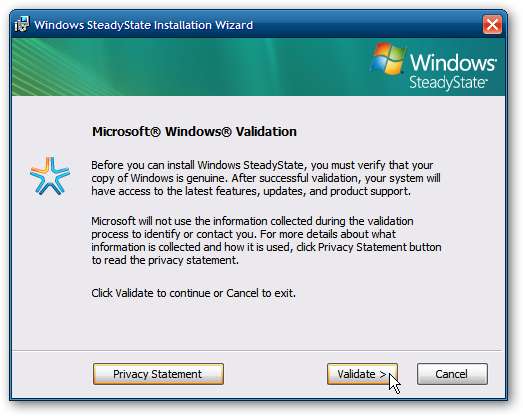
Thêm và hạn chế người dùng mới
Khi SteadyState bắt đầu, bạn sẽ thấy tổng quan về Cài đặt người dùng và Cài đặt máy tính chung. Bây giờ phần thú vị bắt đầu, bạn có thể thực hiện truy cập nghiêm ngặt của sự khoan dung như bạn muốn.
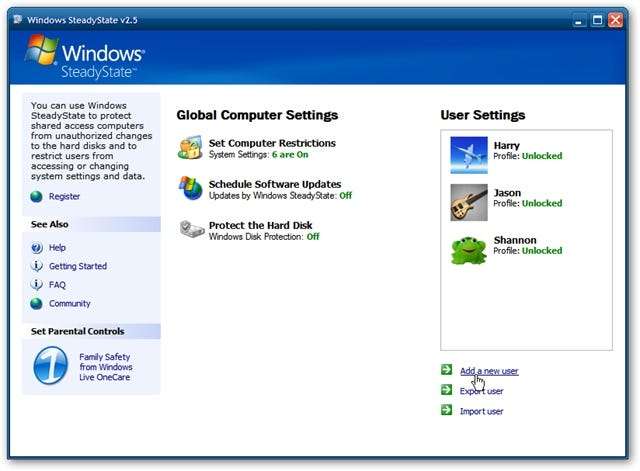
Trong phần đầu tiên của trình hướng dẫn SteadyState, hãy thêm tên người dùng, mật khẩu và hình ảnh. Lưu ý rằng bạn có thể tạo người dùng trên ổ đĩa hệ thống hoặc một phân vùng hoặc ổ đĩa thay thế.
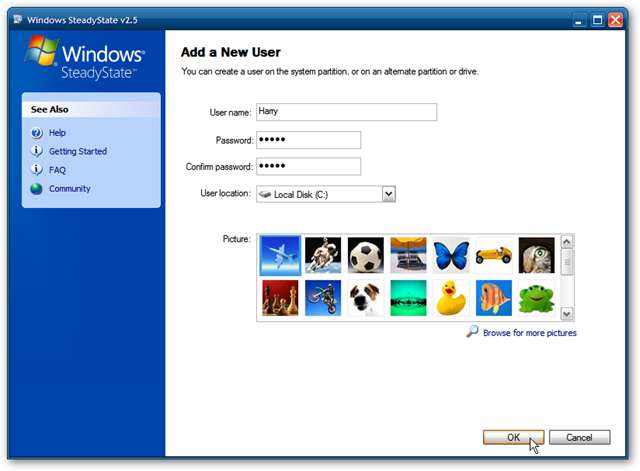
Trong bước tiếp theo, bạn sẽ bắt đầu với Cài đặt chung và điều chỉnh thời gian người dùng có thể dành cho hệ thống. Đảm bảo khóa hồ sơ để họ không thể tự thực hiện các thay đổi vĩnh viễn.
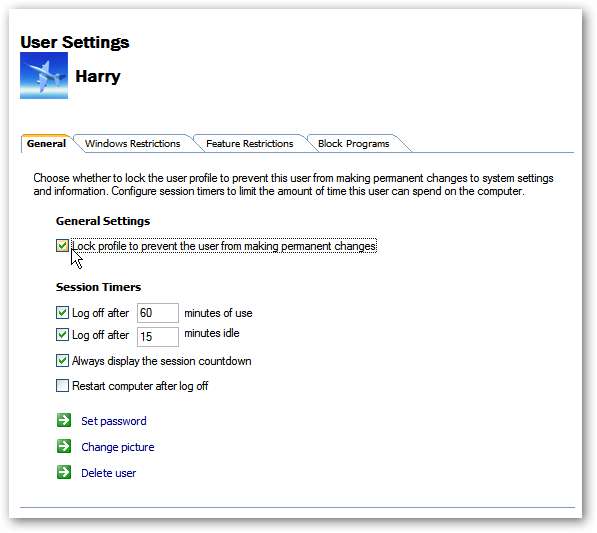
Trong Windows Restrictions, bạn có thể hạn chế chúng từ một số khía cạnh của hệ điều hành. Bạn có thể đặt các giới hạn từ Cao, Trung bình, Thấp, không hoặc tùy chỉnh chúng theo nhu cầu của bạn. Bạn cũng có thể ẩn một số ổ đĩa nhất định với người dùng để họ không thể làm lung tung bất kỳ dữ liệu nào trên chúng.
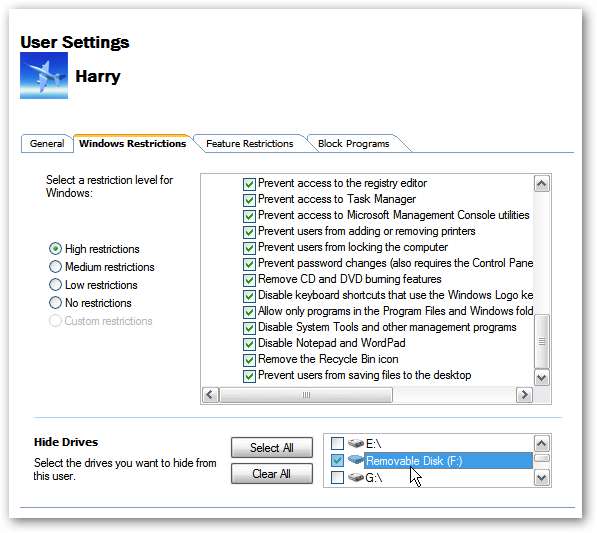
Trong Hạn chế Tính năng, bạn có thể khóa quyền truy cập Internet thông qua IE cũng như các menu và cài đặt chương trình. Tính năng thú vị ở đây là bạn có thể đặt trang chủ của người dùng và cũng có thể tạo Danh sách trắng các trang mà họ sẽ có quyền truy cập.
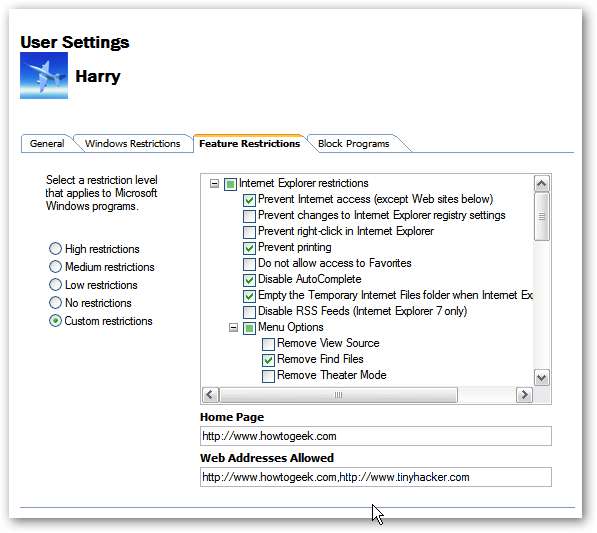
Trong phần Chặn Chương trình, bạn xác định những chương trình mà người dùng có thể truy cập.
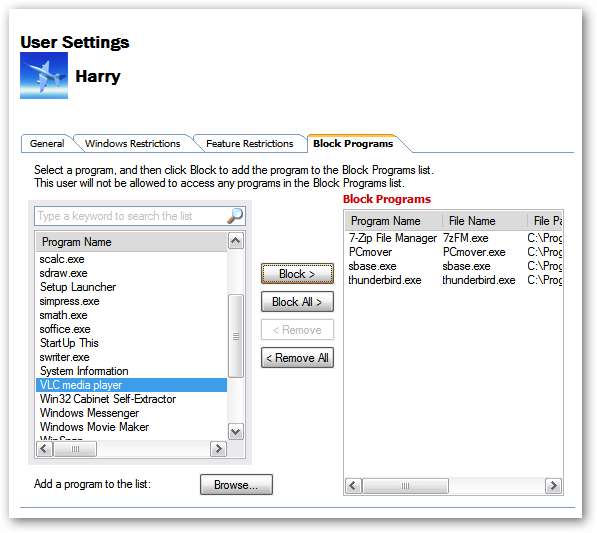
Windows Disk Protection giúp bảo vệ cài đặt hệ thống và dữ liệu trên ổ đĩa nơi hệ điều hành được cài đặt. Nó được tắt theo mặc định và để bật nó khi nhấp vào Bảo vệ đĩa cứng .

Trong màn hình tiếp theo, bạn có thể bật nó lên và để hoàn tất quá trình, bạn phải khởi động lại.
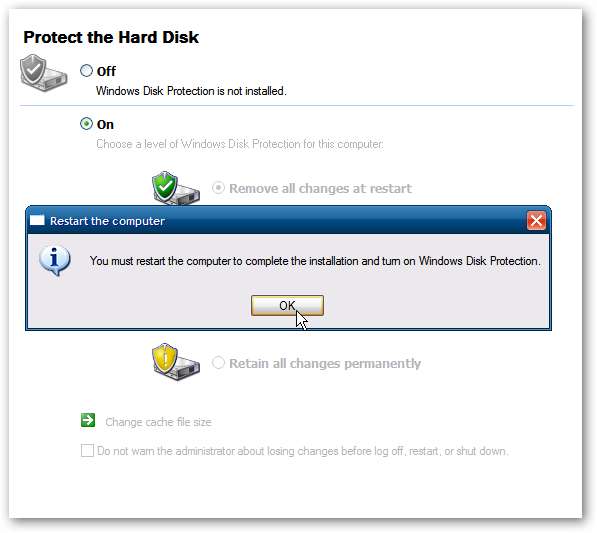
Sau khi khởi động lại, bạn có thể chọn mức độ bảo vệ cho đĩa luôn xóa các thay đổi, giữ lại chúng tạm thời hoặc cho phép tất cả các thay đổi.
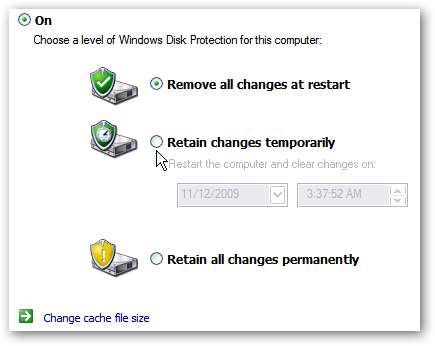
Bạn có thể thay đổi kích thước tệp bộ đệm nếu bạn cần giải phóng dung lượng ổ đĩa. Dung lượng tối thiểu bạn có thể sử dụng là 2GB.
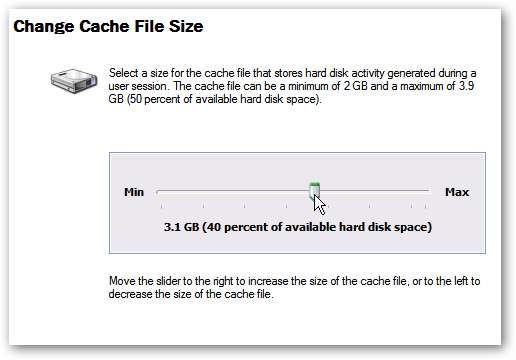
Lên lịch Cập nhật Windows và các bản cập nhật chương trình khác. Bạn cũng có thể sử dụng tập lệnh của riêng mình để sắp xếp thời gian.
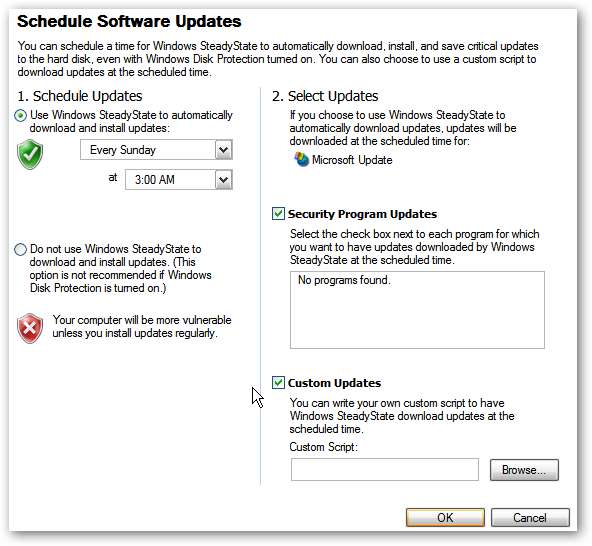
Làm cho điều này hoạt động trong Windows 7 khá phức tạp. Tôi đã cài đặt nó bằng chế độ tương thích trên Windows 7 32-bit, tuy nhiên không phải mọi thứ đều hoạt động. Ngay bây giờ tôi không thấy hỗ trợ chính thức cho nó. Họ sẽ bao gồm một tính năng tương tự nhưng nó đã bị loại bỏ. Tuy nhiên, nếu bạn vẫn có một máy XP hoặc Vista công cộng, nó vẫn là một lựa chọn tuyệt vời.
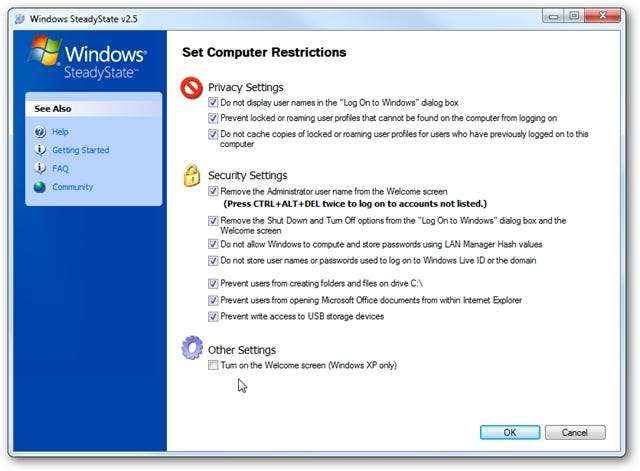
Phần kết luận
Đây là một chương trình tuyệt vời cho một máy tính công cộng ở quán cà phê, ở trường học, thư viện hoặc chỉ để ngăn những đứa trẻ của bạn làm rối tung mọi thứ. Nó chính thức hoạt động với XP và Vista… Có thể một số bạn đã làm cho nó hoạt động trên Windows 7? Để lại một bình luận và cho chúng tôi biết.
Tải xuống SteadyState







